カテゴリ: iPhoneデータ復元
「iPhoneのバックアップを使って初期化したいけれど、初期化する方法と復元する方法が知りたい」
あなたは、このように感じたことはありませんか。
結論的には、初期化から復元まで一通り揃っている便利なソフトウェア「Dr.Fone - iPhoneデータ復元」を使うと解決できます。それでは、初期化の方法と「Dr.Fone - iPhoneデータ復元」について合わせて紹介します。
「iphone 初期化」とはどのようなことでしょうか?、iPhone初期化とは、iPhoneを工場出荷時の状態に戻すことです。
iPhoneを初期化するとどうなるでしょうか?iPhoneを初期化すると、本体内部に保存されている写真、動画、連絡先、メモ、アプリなどすべての情報が初期され、また、初期設定時にカスタマイズした内容まで消去されます。つまり、購入時の状態になるということです。ただし、iOSのバージョンについては購入時のバージョンには戻りません。
iPhoneを初期化する方法について説明します。
操作方法はつぎのとおりです。
・Apple IDをサインアウトからiPhone消去までの流れ
iPhoneのホーム画面にある「設定」 → 画面上部にあるユーザー名 → 画面最下部にある「サインアウト」 → 「iPhoneをオフにするためのパスワードを入力」 → 「サインアウト」 → 「一般」 → 「リセット」 → 「すべてのコンテンツを消去」 → 「パスコードを入力」 → 「iPhoneを消去」の順にタップすると初期化が開始されます。
パソコン版のiCloudから「iPhoneを探す」を利用することで初期化できます。ただし、あらかじめ、iPhoneの設定で「iPhoneを探す」をオンにしている場合に有効となる方法です。
操作方法は次のとおりです。
パソコン版「iCloud」を起動 → Apple IDとパスワードを入力 → 「iPhoneを探す」 → マップが表示されたら、画面上部にある「すべてのデバイス」をクリック → 初期化したいiPhoneをクリック → 「iPhoneの消去」 →「このiPhoneを消去しますか」の画面表示 → 「消去」をクリックすると、初期化の完了となります。
初期化したiPhoneのデータを復元する方法は、バックアップがあれば、iTunesやiCloudなどを利用できますが、バックアップなしでの初期化したiPhoneの場合は、専用ソフトを利用することでデータを復元することができます。
ただし、復元できる項目が制限されていることが多く、また、体験版ではプレビューまでは無料で体験できますが、復元になると有料になりますので、ご注意ください。
さて、専用のソフトウェアについて信頼性と技術力が高いと評価されているソフトウェア「Dr.Fone - iPhoneデータ復元」を利用すると、バックアップの有無によって選択項目があり、データを復元できる仕組みになっています。それでは、「Dr.Fone - iPhoneデータ復元」の3つの機能について順次説明します。
3つの機能とは次のとおりです。
【Dr.Fone - iPhoneデータ復元】に搭載されている「iOSデバイス復元」は、iPhone3GSからiPhone13までの機種に対応し、iOSデバイスによって操作方法は少し異なりますが、安全で確実にデータを復元します。
操作方法は次のとおりです。
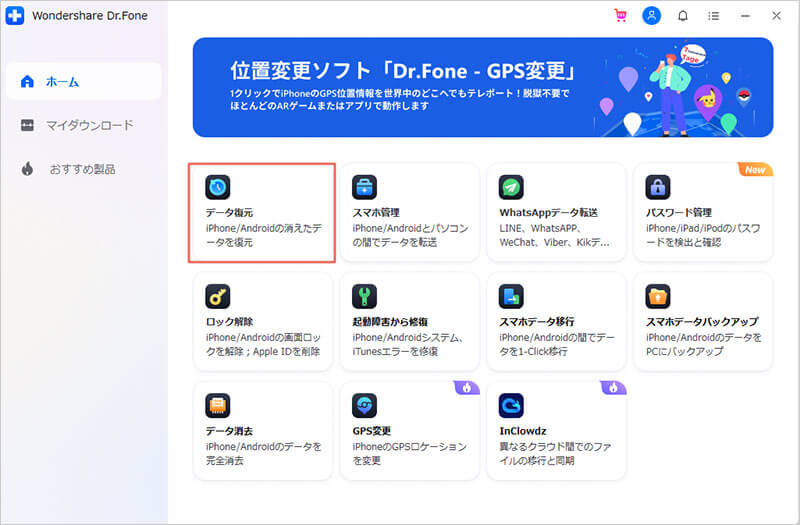
画面の最下部にある「開始」をクリックするとチェックしたデータ項目の調査を開始
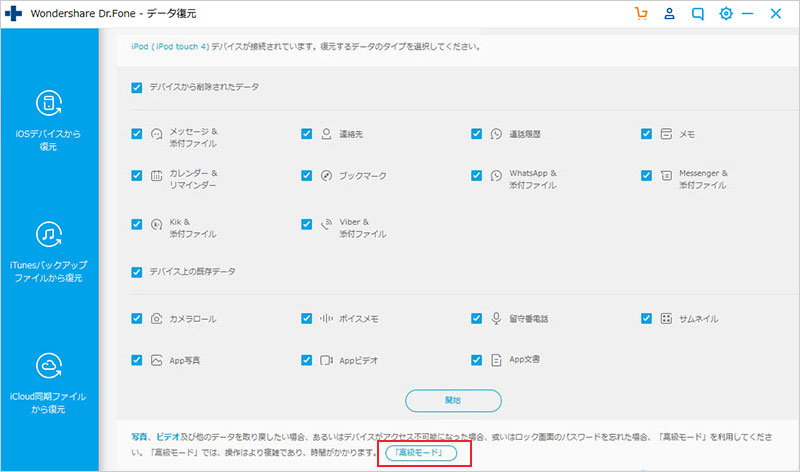
※データ保存領域より細部まで調査しますので、結果が出るまで時間がかかります。
そして表示された内容を確認後、「デバイスに復元」または「パソコンに復元」をクリック
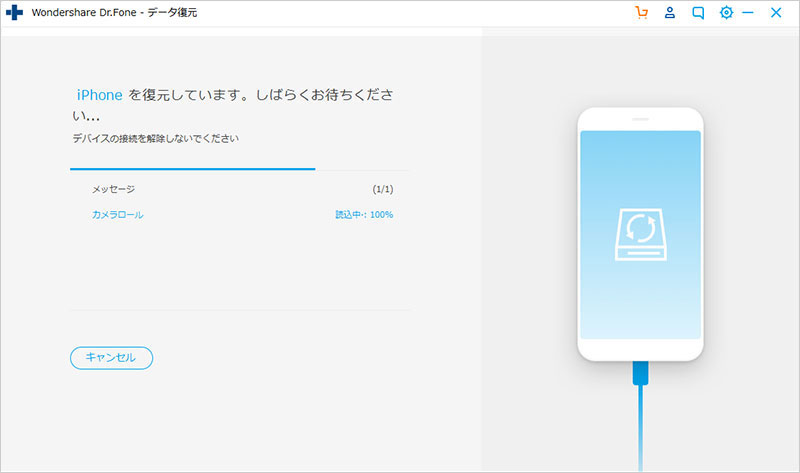
なお、公式ホームページから体験版をダウンロードすると、調査結果のプレビューまでは無料体験できます。その後復元する場合は、有料となりますのでご注意ください。
【Dr.Fone - iPhoneデータ復元】に搭載されている「iTunesバックアップ復元」は、あらかじめ、バックアップ保存されていることで復元できる機能です。
操作方法は次のとおりです。
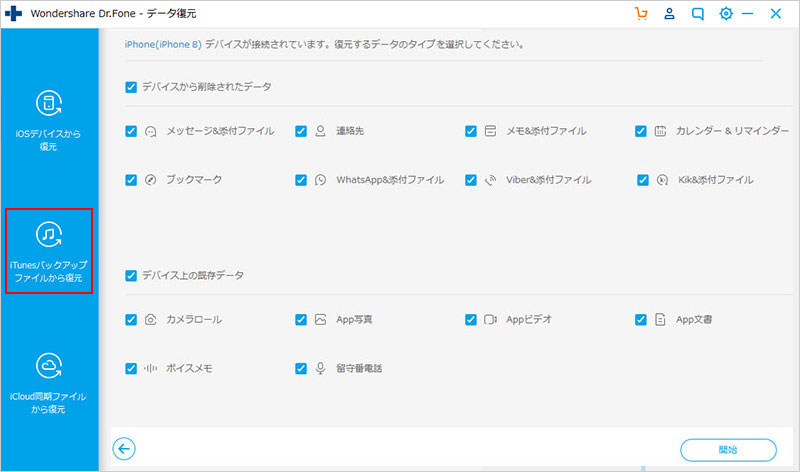
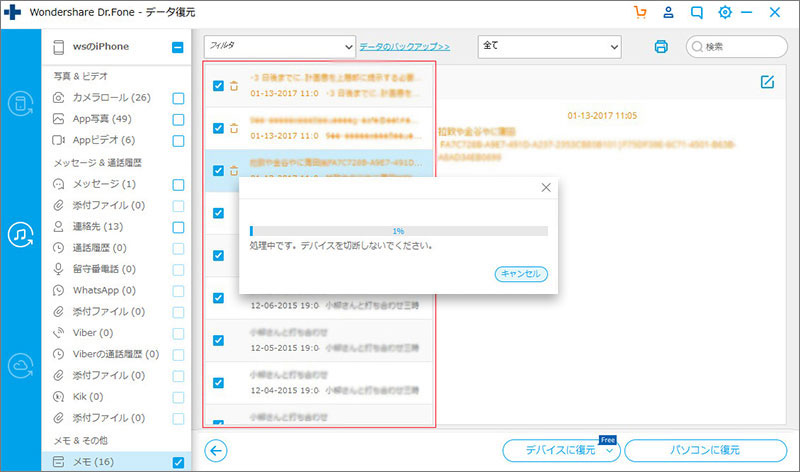
なお、公式ホームページから体験版をダウンロードすると、調査結果のプレビューまでは無料体験できます。その後復元する場合は、有料となりますのでご注意ください。
【Dr.Fone - iPhoneデータ復元】に搭載されている「iCloudバックアップ復元」は、あらかじめ、バックアップ保存されていることで復元できる機能です。
操作方法は次のとおりです。
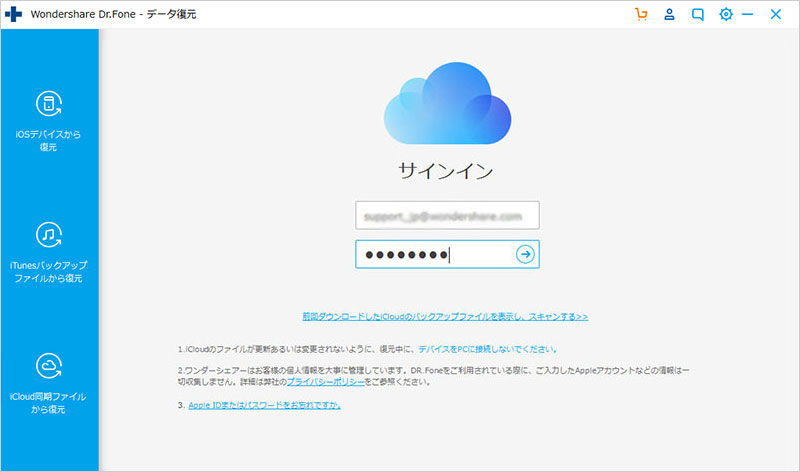
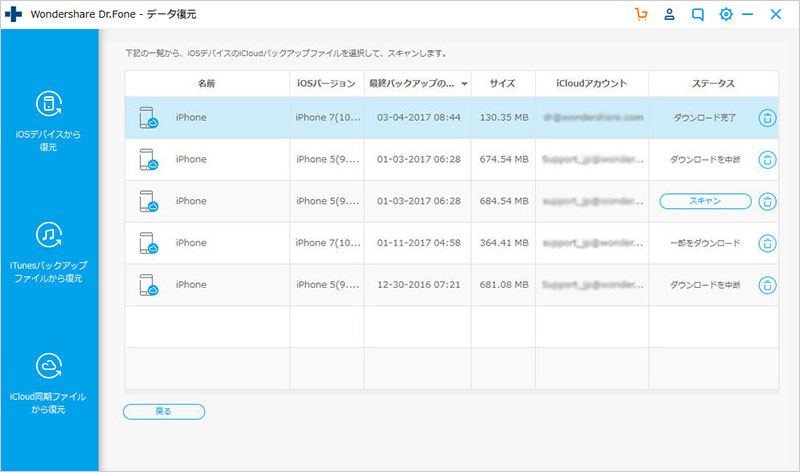
なお、公式ホームページから体験版をダウンロードすると、調査結果のプレビューまでは無料体験できます。その後復元する場合は、有料となりますのでご注意ください。
初期化したiPhoneを復元できるかどうかについて紹介しました。初期化を必要とする事由には、これまで異常は見られなかったのに、次第に反応が遅くなったなど様々な要因があります。そのような事態に備えてバックアップを定期的に行うことで復元のスムーズに実行できます。また、バックアップから復元をするためには、大変優れたソフトウェアとして高く評価されている【Dr.Fone - iPhoneデータ復元】の利用を強くおすすめします。

iPhoneから削除された写真や画像復元できるソフト
akira
編集